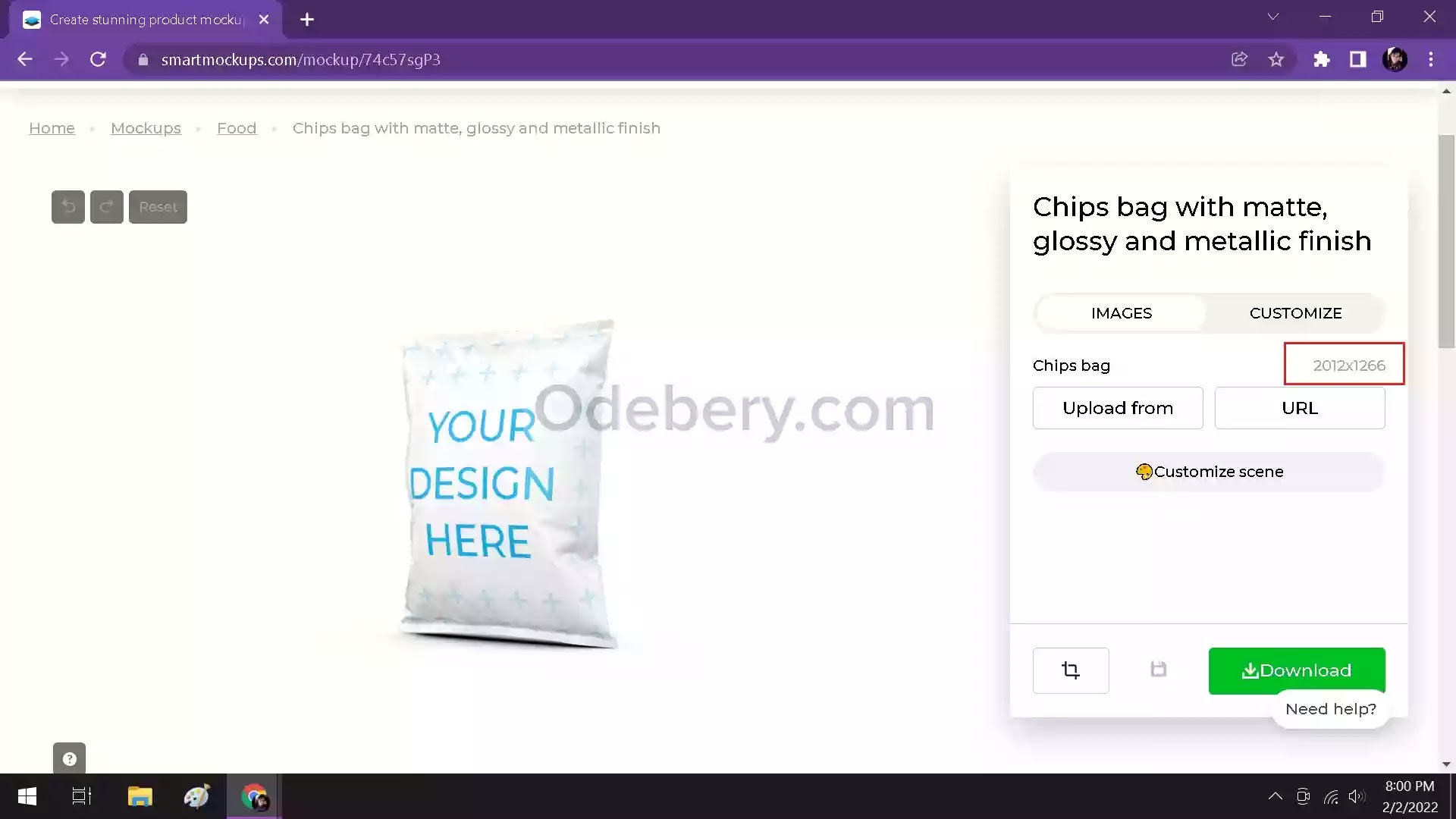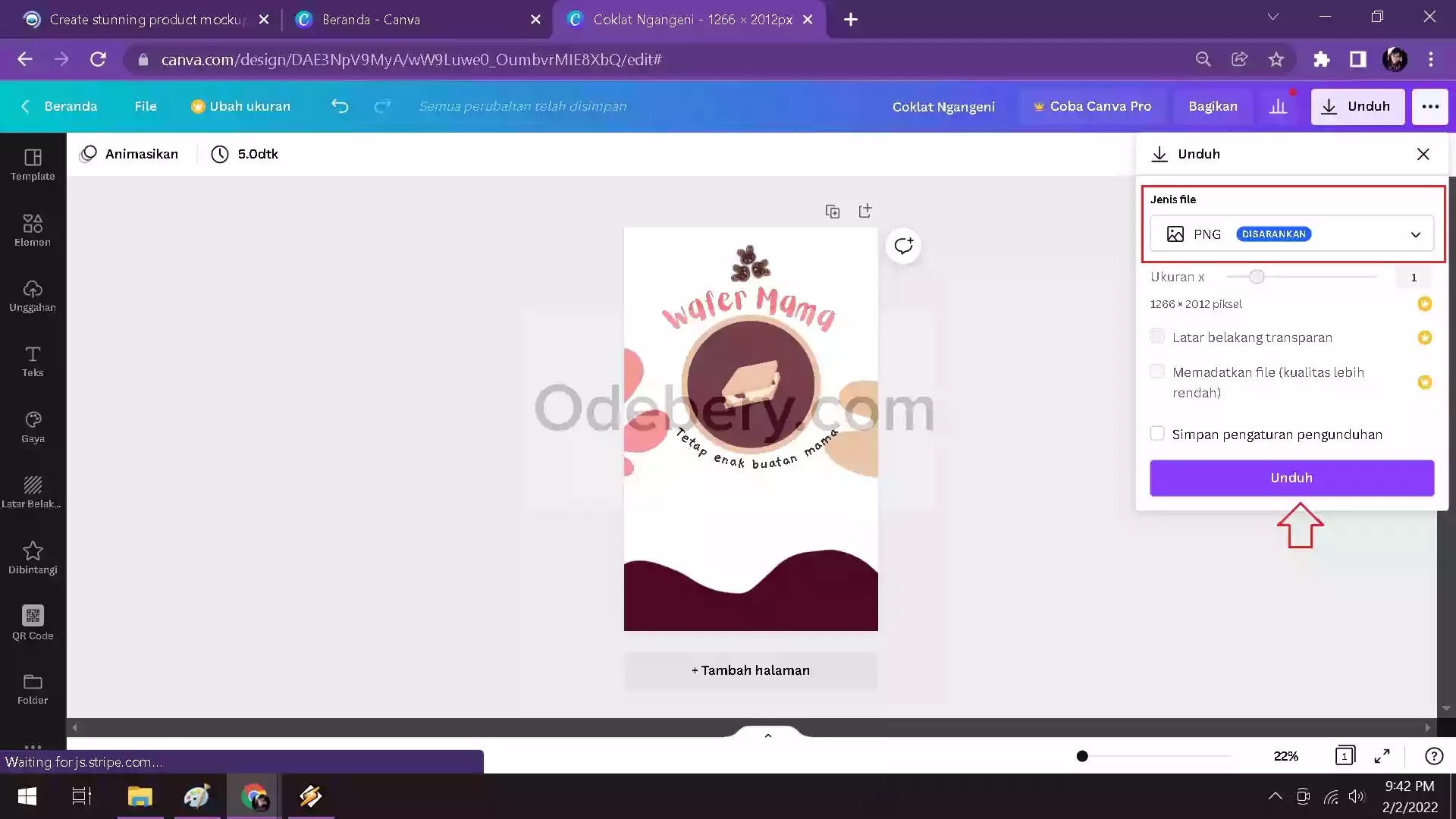Desain kemasan atau packaging adalah wadah untuk membungkus suatu produk baik itu makanan maupun benda. Pada umumnya desain sebuah produk didesain sedemikian rupa supaya menarik minat pembeli.
Keunggulan desain produk yang unik dan menarik dapat meningkatkan nilai jual di pasaran. Karena pada dasarnya seseorang lebih suka dengan desain produk yang kemasannya bagus daripada yang biasa-biasa saja.
Seiring perkembangan teknologi yang begitu pesat, kini telah banyak aplikasi yang mendukung untuk membuat desain kemasan produk sendiri, salah satunya adalah Canva.
Sebenarnya kita tetap membutuhkan layanan lainnya sebagai mockup produk, seperti pada website smartmockups.com. Di website tersebut tersedia berbagai jenis desain kemasan produk mulai dari:
- Kosmetik
- Makanan
- Minuman
- Suplemen
- Tas
- Box
- Dan lain lain
Cara Membuat Desain Kemasan Produk di Canva
Adapun langkah membuat desain kemasan produk di Canva, kamu dapat mengikuti panduan berikut:
#1. Membuat Desain Ukuran Produk
Pertama kamu perlu mengetahui berapa ukuran desain produk yang kamu gunakan nantinya. Oleh karena itu di sini kita akan menggunakan layanan dari website https://smartmockups.com/.
1. Buka halaman website https://smartmockups.com/ lalu pilih desain produk apa yang ingin kamu buat. Kamu bisa membuka list menu yang ada di bagian atas untuk memilih niche produk. Misalnya niche “Food” yang akan saya gunakan untuk tutorial ini.
2. Setelah itu akan keluar berbagai jenis desain mockup yang berhubungan dengan makanan. Nah, kamu dapat memilih kemasan produk makanan seperti apa yang ingin kamu buat. Setelah memilih kemasan produk, maka akan muncul ukuran desain di bagian samping.
3. Silahkan buka aplikasi Canva lalu buatlah desain baru dengan ukuran kemasan produk yang telah kamu pilih tadi (Disarankan membuka aplikasi Canva di laptop). Caranya, pilih menu Buat Desain lalu pilih Ukuran Khusus kemudian masukkan ukuran produknya.
#2. Membuat Desain Kemasan Produk
4. Langkah selanjutnya yaitu membuat desain kemasan menggunakan Canva. Kamu dapat menggunakan perpaduan antara elemen yang terdapat di aplikasi Canva sehingga menghasilkan sebuah desain kemasan produk kamu sendiri. Di sini saya mencoba membuat desain produk sederhana untuk tutorial ini.
Kata kunci elemen yang saya gunakan untuk membuat desain seperti gambar di atas ini yaitu:
- Blob
- Cookies
- Bunny Shaped Cookies
- Bentuk Bulat
Sedangkan font teks yang saya gunakan yaitu:
- Aloja
- Gaegu
Nah selebihnya bisa kamu kreasikan sendiri desain produk seperti apa yang akan digunakan. Kalau kamu merasa bingung, kamu boleh kok mencontoh referensi dari kompetitor kamu. Asal tidak sama persis dengan mereka ya.
#3. Memasang Desain Kemasan ke dalam Produk
5. Setelah desain terbuat, silahkan simpan desainnya terlebih dahulu dengan format PNG. Caranya, pilih tombol Unduh di sebelah atas lalu ganti bagian Jenis File menjadi PNG kemudian pilih Unduh.
6. Setelah itu buka kembali kemasan produk yang kita gunakan untuk menentukan ukuran desain di situs https://smartmockups.com/. Selanjutnya unggah desain kemasan yang telah kamu buat di Canva ke dalam website tersebut. Caranya, pilih tombol Upload From lalu pilih Upload Image kemudian pilih desain produk hasil Canva tadi.
7. Setelah foto selesai diupload maka akan terlihat kemasan produk dengan desain yang kamu buat di Canva. Dan pada bagian Customize terdapat beberapa setelan yang perlu kamu ketahui, di antaranya:
- Color Scheme : Menentukan warna kemasan
- Your Branding : Menambahkan logo usaha
- Object Color : Mengganti warna bagian objek
- Background : Menambah atau menghilangkan latar belakang kemasan
Apabila dirasa sudah selesai semua, kamu dapat mengunduh kemasan produk tersebut dengan cara pilih tombol Unduh di bagian bawah lalu pilih kualitas High supaya desain tidak buram ketika dicetak.
Selesai… Sekarang kamu sudah berhasil membuat desain kemasan produk sendiri menggunakan aplikasi Canva. Gimana, apakah sulit atau sedang aja nih? :D
Sepertinya sampai di sini dulu pembahasan mengenai cara membuat desain kemasan produk di canva. Semoga bermanfaat.
Artikel Canva lainnya: